Виндовс Модулес Инсталлер Воркер (ТиВоркер.еке) Велика употреба процесора и диска
Често наилазимо на проблем са Windows 11/10/8/7 је необјашњива употреба Хигх Диск(High Disk usage) која повремено замрзава све друге процесе система. У многим случајевима, након провере Таск Манагер-(Task Manager) а, открива се да је употреба ЦПУ-а и диска за Виндовс Модулес Инсталлер Воркер (Windows Modules Installer Worker) веома висока(CPU and Disk Usage is very high) – понекад чак и више од 50%!
Шта је Виндовс Модулес Инсталлер Воркер(Modules Installer Worker) ?
Виндовс Модулес Инсталлер Воркер(Windows Modules Installer Worker) или ВМИВ(WMIW) или ТиВоркер.еке(TiWorker.exe) проверава да ли има нових ажурирања са Виндовс сервера(Windows) и инсталира их на ваш рачунарски систем. Овај процес може да изазове оптерећење система и у неким случајевима повећа коришћење диска на 100%, чиме се обесавају или замрзавају сви други процеси. Поновно покретање система неће функционисати и проблем се не решава сам.
Виндовс Модулес Инсталлер Воркер Висока употреба процесора(Modules Installer Worker High CPU) или диска(High Disk Usage)
Ако Виндовс Модулес Инсталлер Воркер(Windows Modules Installer Worker) приказује високу употребу ЦПУ-а(High CPU) и диска(Disk Usage) у Windows 11/10 , покушајте са следећим сугестијама:
- Проверите да ли је заказано аутоматско одржавање(Automatic Maintenance) покренуто
- Проверите да ли је Виндовс Упдате покренут
- Скенирајте свој рачунар помоћу АВ
- Убијте процес ТиВоркер.еке
- Покрените алатку за решавање проблема Виндовс Упдате
- Покрените СФЦ и ДИСМ
- Онемогућите аутоматско ажурирање оперативног система Виндовс
Хајде да погледамо ове методе детаљно.
1] Проверите(Check) да ли је заказано аутоматско одржавање(Automatic Maintenance) покренуто
Пре него што почнете, морате да проверите да ли ваш Виндовс(Windows) покреће задатак заказаног аутоматског одржавања и ако јесте, дајте му времена – можда сатима, да заврши. Овде ћете видети његова подешавања – Control Panel > All Control Panel Items > Security и Maintenance > Automatic Maintenance .
2] Проверите(Check) да ли је Виндовс Упдате(Windows Update) покренут
Употреба такође може бити висока ако је Виндовс Упдате(Windows Update) покренут – па дајте мало времена. Ако не ради, покрените Виндовс Упдате(Windows Update) и погледајте да ли су доступни и инсталирајте их.
3] Скенирајте свој рачунар помоћу АВ
Можда бисте такође желели да скенирате свој рачунар у потрази за малвером. Зато покрените антивирусно скенирање.
4] Убијте ТиВоркер.еке
Након што сте ово урадили, следећа ствар коју можете покушати је да убијете процес ТиВоркер.еке(kill the TiWorker.exe process) у самом Таск Манагер(Task Manager) -у и поново га покренете и видите да ли помаже. Али врло је вероватно да ће се проблем стално понављати. Дакле, дотична служба мора бити заустављена.
5] Покрените алатку за решавање проблема Виндовс Упдате(Run Windows Update Troubleshooter)
Покрените алатку за решавање проблема Виндовс Упдате и погледајте да ли вам помаже.
6] Покрените СФЦ и ДИСМ
Покрените алатку за проверу системских датотека и ДИСМ алат(DISM Tool) да замените оштећене системске датотеке и поправите оштећену слику система.
7] Онемогућите аутоматско ажурирање оперативног система Виндовс
Ако ништа не помогне, можда бисте желели да видите да ли желите да онемогућите аутоматско ажурирање оперативног система Виндовс(disable automatic Windows Update) . Ако одлучите, отворите Сервицес Манагер(Services Manager) . Ово се може урадити тако што ћете отворити оквир Рун(Run) притиском на тастере Win+R , а затим покренути команду сервицес.мсц(services.msc) .
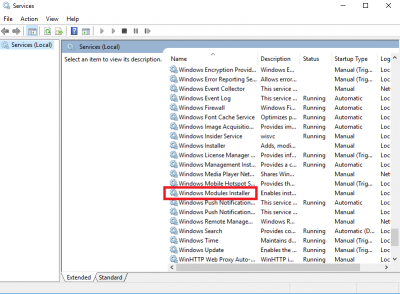
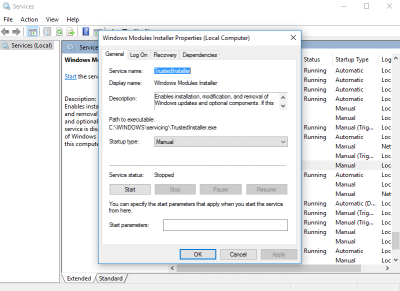
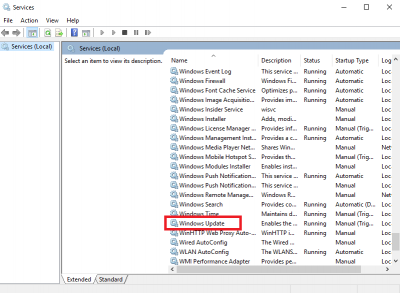

Промените поставку на „ Провери ажурирања, али дозволи ми да одаберем да ли да их преузмем и инсталирам(Check for updates but let me choose whether to download and install them) “.
Windows 11/10 ће можда морати да погледају овај пост да би онемогућили аутоматско ажурирање оперативног система Виндовс(disable Automatic Windows Update) .
Поново покрените(Reboot) систем након што завршите горенаведену процедуру. Горња процедура поставља 'Виндовс Упдате' на ручни(Manual) режим. Дакле, неће аутоматски проверавати да ли постоје ажурирања и само када му ви наредите. Ово је заобилазно решење док не нађете решење.
Можда ће вам покретање у Цлеан Боот Стате(Clean Boot State) помоћи да даље решите проблем. Не заборавите да проверите и ажурирате рачунар ручно сваке недеље, у случају да одлучите да следите последњи предлог.
Постови о процесима који користе велике ресурсе:(Posts about processes using high resources:)
- Висока употреба ЦПУ-а мсцорсвв.еке
- Вуаусерв висока употреба ЦПУ-а(Wuauserv high CPU usage)
- иТунес Висока употреба ЦПУ-а(iTunes High CPU usage)
- ОнеДриве проблем са великом употребом ЦПУ-а
- Виндовс Дривер Фоундатион који користи висок ЦПУ(Windows Driver Foundation using high CPU)
- Виндовс Схелл Екпериенце Хост користи висок ЦПУ(Windows Shell Experience Host uses high CPU) .
Related posts
Фик Виндовс Модулес Инсталлер Воркер Висока употреба ЦПУ-а
Шта је вуаусерв? Како да поправите вуаусерв високу употребу ЦПУ-а у оперативном систему Виндовс 11/10
Шта је Виндовс Модулес Инсталлер Воркер (и да ли је безбедно)
Како поправити 100% диск, високу ЦПУ, велику употребу меморије у Виндовс-у 11/10
Поправи Хост услуге: Локални систем (свцхост.еке) Висока употреба ЦПУ-а и диска
Како да поправите ТиВоркер.еке високу употребу ЦПУ-а у Виндовс-у
Поправите ПоверСхелл који узрокује високу употребу ЦПУ-а у оперативном систему Виндовс 11/10
Имамо проблема са поновним покретањем да бисмо завршили инсталацију 0к8024а11а 0к8024а112
Мицрософт Оффице Цлицк-То-Рун Висока употреба ЦПУ-а у оперативном систему Виндовс 11/10
8 начина да поправите велику употребу ЦПУ-а од стране ТиВоркер.еке
Шта је процес СМСС.еке у оперативном систему Виндовс? Приказивање високе употребе ЦПУ-а?
Поправи апликацију за услуге и контролер Висока употреба ЦПУ-а у оперативном систему Виндовс 11/10
Поправите грешку Виндовс Упдате 0к80070422 на Виндовс 10
Поправка: Виндовс Дривер Фоундатион који користи висок ЦПУ
Нове функције у Виндовс 10 верзији 20Х2 ажурирање октобра 2020
Постоји проблем са овим Виндовс Инсталлер пакетом [поправљено]
Промените кеш диск за оптимизацију испоруке за Виндовс ажурирања
Објашњавање модерног хоста за подешавање у оперативном систему Виндовс 10. Да ли је безбедно?
Поправка: Виндовс 10 ажурирања нису успела Грешка 0Кс80242ФФФ
Поправи грешку Виндовс Упдате 0к80070005
